
U ovom ćete članku pronaći informacije o tome kako promijeniti veličinu fotografija na mreži ili na računalu sa sustavom Windows. Pri radu s datotekama u grafičkim formatima korisnici se suočavaju sa situacijama kada trebaju promijeniti veličinu fotografija ili drugih slika (slika, slika).
Obično se te radnje izvode radi smanjenja veličine slika zbog različitih zahtjeva, uglavnom kod prijenosa datoteka na različite resurse na Internetu. Promjena veličine slike mora se izvršiti kada se zalijepi u tekstualni dokument programa Word tako da se uklapa u njegovu veličinu.
sadržaj:- Kako saznati razlučivost fotografije ili druge slike
- Promjena veličine slike u Boji
- Kako promijeniti veličinu fotografija u programu FastStone Viewer
- Promjena veličine slike u XnView
- Kako promijeniti veličinu fotografija u IrfanView
- Kako promijeniti veličinu fotografija u Photoshopu
- Gdje mogu promijeniti veličinu fotografija na mreži
- Promjena veličine slike na iLoveIMG usluzi
- Smanjite veličinu fotografije na usluzi "Online aplikacije i usluge"
- Zaključci članka
U većini slučajeva korisnici moraju promijeniti veličinu fotografija na društvenim mrežama, a webmasteri da bi postavili slike na web mjesta. To se odnosi na zahtjeve za fotografijama, koje ne smiju biti veće od određene veličine, kako bi bile organski prikazane na stranici društvene mreže.
Prilikom prijenosa na društvenu mrežu veličina fotografije smanjuje se u skladu s posebnim zahtjevima ove mreže, dok kvaliteta slike može patiti. Preliminarna priprema slike u odgovarajućoj veličini omogućava vam da riješite ovaj problem..
Prilikom prijenosa slika na web mjesto, webmasteri unaprijed prilagođavaju veličinu slike kako ne bi trošili resurse web mjesta na automatsko prilagođavanje. Uz to, prekomjerno velika veličina slikovne datoteke ima značajan utjecaj na brzinu otvaranja stranica na nekom mjestu..
Ako povećate veličinu fotografije, kvaliteta slike će malo patiti, a ako je smanjite, izvorna kvaliteta će se malo promijeniti, samo će se slika smanjiti. Korisnici u većini slučajeva zahtijevaju smanjenje veličine slike..
Ovaj vodič sadrži upute o tome kako promijeniti veličinu fotografija na računalu ili internetskoj usluzi na Internetu. Svi poznati gledatelji i grafički urednici imaju sličnu funkcionalnost..
Kako saznati razlučivost fotografije ili druge slike
Korisničko računalo pohranjuje digitalne fotografije ili druge slike koje se moraju koristiti drugdje. Veličina fotografije može biti vrlo velika, pa nije pogodna za slanje na društvene mreže ili za lijepljenje u Wordov dokument.
Morate znati razlučivost slike u pikselima (za bitmap grafiku) da biste imali ideju o daljnjim radnjama kako biste sliku doveli do potrebne veličine. Ova vrijednost prikazuje broj točaka (piksela) po jedinici površine (inča).
Rezolucija slike mjeri se u dvije znamenke u pikselima: širina i visina. Što je slika veća, rezolucija je veća..
Da biste saznali svojstva slike, učinite sljedeće:
- Desnom tipkom miša kliknite datoteku.
- U kontekstnom izborniku odaberite "Svojstva".
- U prozoru svojstava datoteke kliknite karticu Detalji.
- U odjeljku "Slika" prikazane su informacije o razlučivosti slikovne datoteke (širina i visina), kao i ostale korisne informacije o ovoj datoteci.
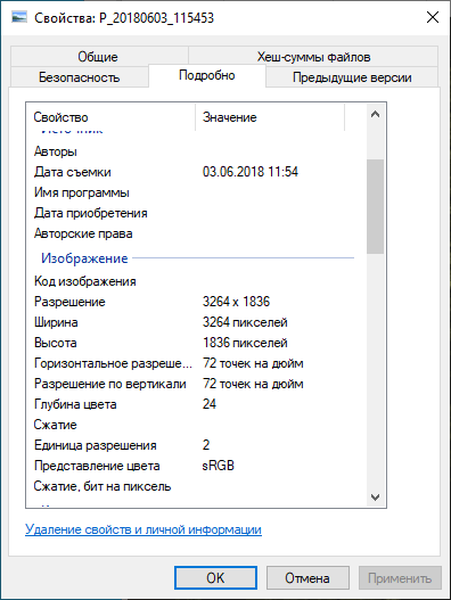
Prvo pogledajmo kako promijeniti veličinu fotografija na računalu, a zatim upotrijebiti nekoliko mrežnih usluga.
Promjena veličine slike u Boji
Iskoristite pomoć sistemskog alata - programa Paint instaliranog u svim verzijama Windows operativnog sustava. Paint ćete pronaći na popisu standardnih Windows programa. Uz ostale značajke, ovaj program mijenja veličinu fotografija.
Slijedite ove korake:
- Otvorite fotografiju u Boji.
- Kliknite gumb "Promijeni veličinu i nagib" koji se nalazi u grupi "Slika".

- U prozor "Promjena veličine i nagiba" u odjeljku "Promjena veličine" unesite odgovarajuće parametre.
U programu Paint možete promijeniti veličinu slike u postotku originalne fotografije ili u pikselima. Prema zadanim postavkama aktivirana je opcija "Održi proporciju" kako konačna slika ne bi bila izobličena. Unesite željenu vrijednost u jedno od polja: "Vodoravno" ili "Okomito", u drugom polju vrijednost će se automatski prilagoditi.
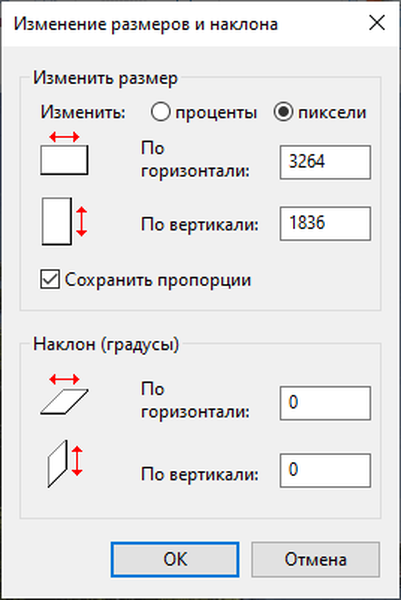
- Kliknite izbornik "Datoteka", odaberite jednu od opcija: "Spremi" (spremite trenutnu sliku) ili "Spremi kao" (spremite sliku u željenom formatu uz spremanje izvorne slike).
- Nakon odabira mjesta za datoteku, fotografija će biti spremljena na PC-u.
Kako promijeniti veličinu fotografija u programu FastStone Viewer
U besplatnom programu FastStone Image Viewer - pregledniku slika, možete promijeniti veličinu fotografija ili drugih slika.
Slijedite ove korake:
- Otvorite sliku u programu FastStone Viewer.
- Idite na izbornik "Uredi".
- U kontekstnom izborniku odaberite "Promijeni veličinu".
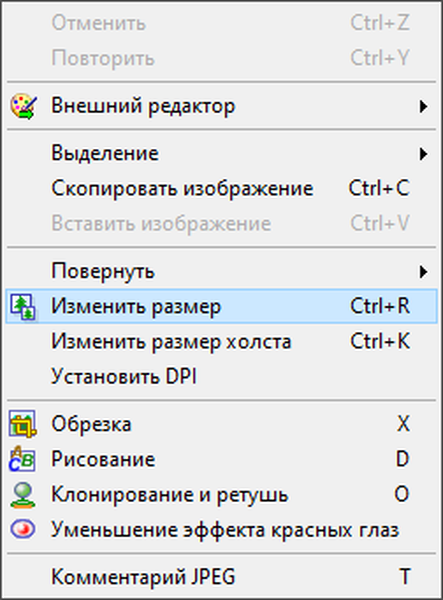
- U prozoru "Promjena veličine / DPI" u odjeljku "Pikseli" navedite željene vrijednosti kako biste promijenili veličinu fotografije u pikselima ili u odjeljku "Postotak" unesite odgovarajući postotak originala, za konačnu sliku.
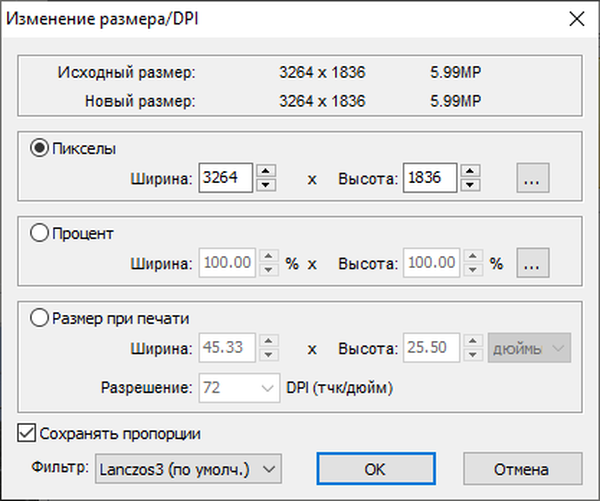
- Idite na izbornik "Datoteka", kliknite "Spremi kao ...".
- U prozoru "Spremi kao" odaberite mjesto za spremanje datoteke, dajte joj ime, navedite vrstu (format) datoteke.
Promjena veličine slike u XnView
XnView je besplatni program koji podržava veliki broj grafičkih formata.
Slijedite korake u nastavku:
- Nakon otvaranja fotografije u prozoru programa XnView, kliknite na izbornik "Slika".
- U kontekstnom izborniku koji se otvori odaberite "Promijeni veličinu ...".
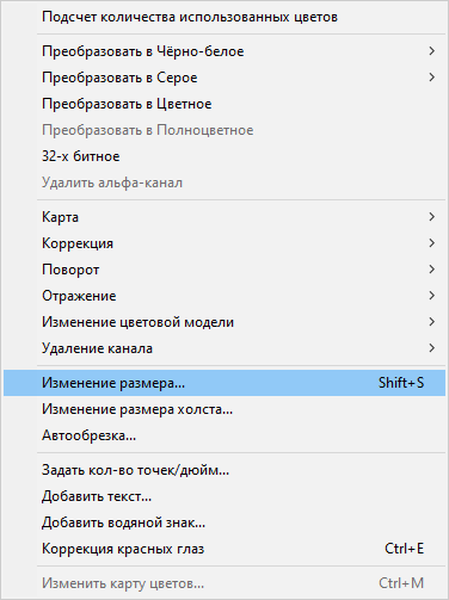
- U prozoru "Promijeni veličinu", u parametru "Predodređena veličina", u opciji "Prilagođeno", možete odabrati određene veličine ili odgovarajuće postotke od izvorne slike.
- U parametru "Veličina slike" ručno unesite željenu vrijednost u polje "Širina" ili "Visina", a zatim kliknite gumb "U redu".

- Idite na izbornik "Datoteka", kliknite "Spremi kao ...".
- U prozoru "Spremi datoteku" odredite potrebne parametre za spremanje fotografija na računalu.
Kako promijeniti veličinu fotografija u IrfanView
Uz besplatni preglednik slika IrfanView, korisnik može smanjiti ili povećati veličinu slike. U IrfanViewu možete promijeniti veličinu fotografija u centimetrima ili inčima, a ne samo u pikselima ili postocima, kao u većini sličnih programa.
Slijedite korake:
- Dodajte sliku u prozor programa IrfanView.
- Idite na izbornik "Slika", kliknite na "Promijeni veličinu slike ...".
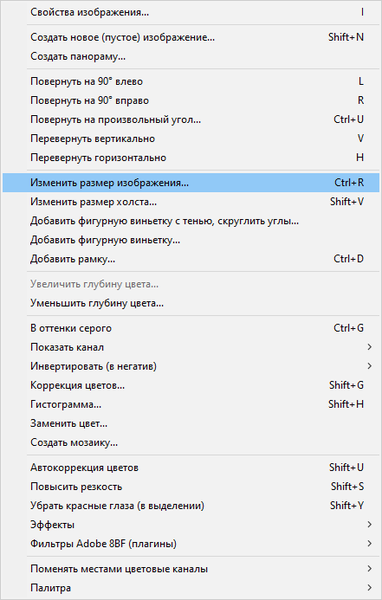
- Prozor "Promijeni veličinu slike" ima unaprijed zadane postavke za standardne veličine. U parametru "Izričito nove veličine" u polje "Širina:" ili "Visina:" unesite potrebne vrijednosti da biste promijenili veličinu fotografije u cm, pikselima ili inčima. Da biste promijenili veličinu u postocima, navedite potrebne parametre u opciji "Nova veličina kao postotak izvora".
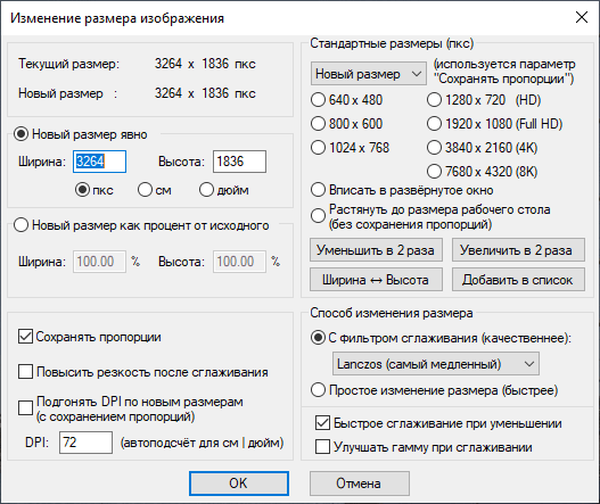
- U izborniku "Datoteka" kliknite "Spremi kao ...".
- U prozoru "Spremi slike kao" navedite potrebne parametre.
- FastStone Image Viewer - preglednik i uređivač slika
- IrfanView - preglednik slika
- XnView - Snažan preglednik slika
Kako promijeniti veličinu fotografija u Photoshopu
Za promjenu veličine slike možete koristiti najfunkcionalniji grafički uređivač u Adobe Photoshopu..
Slijedite korake u nastavku:
- Kliknite izbornik "Slike", a u kontekstnom izborniku "Veličina slike ...".
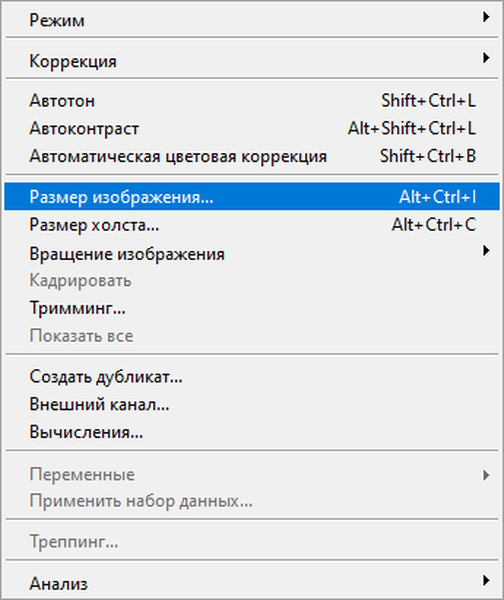
- U prozoru "Veličina slike", u parametrima "Širina" ili "Visina" odaberite jednu od opcija:
- cm;
- piksela;
- inča;
- milimetara;
- stavke;
- vrhova;
- zvučnici.
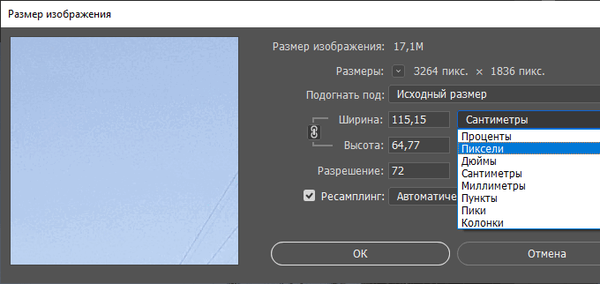
- Unesite željenu vrijednost za veličinu konačne fotografije, kliknite gumb "U redu".
- Na izborniku "Datoteka" kliknite "Spremi kao ...".
- U prozor "Spremi" unesite potrebne podatke za spremanje fotografije na računalu.
Gdje mogu promijeniti veličinu fotografija na mreži
Veliki broj resursa na Internetu podržava funkciju mijenjanja veličine slika. Zahvaljujući tome korisnik postiže željeni rezultat bez pomoći softvera instaliranog na računalo.
Koristite usluge usluga: mrežni uređivač slika ili specijalizirane web stranice koje pružaju usluge za smanjenje ili povećanje slika.
Možda će vas zanimati i:- Photoshop na mreži: najbolji urednici fotografija
- 10 mrežnih usluga za optimizaciju slike
Promjena veličine slike na iLoveIMG usluzi
Na primjer, koristit ćemo pomoć mrežnog uređivača veličina slika na www.iloveimg.com. ILoveIMG internetska usluga podržava sljedeće formate slika:
- Jpg, png, svg, gif.
Prođite kroz korake:
- Idite na iLoveIMG stranicu usluge.
- Kliknite gumb "Odaberi slike", povucite i ispustite slike mišem na određeno područje ili prenesite fotografije iz pohrane u oblaku s Google diska ili Dropboxa.
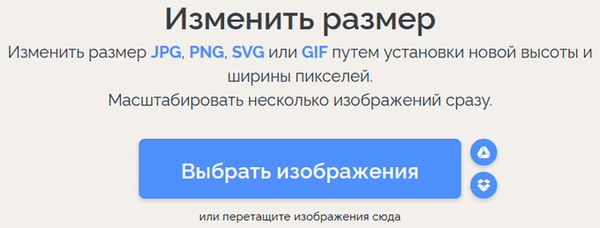
- Otvorit će se sljedeća stranica na kojoj možete promijeniti veličinu fotografija u mreži u pikselima ili postocima. Morate odabrati jednu od kartica: "u pikselima" ili "u postocima", a zatim kliknite gumb "Promijeni veličinu slika".
Kad odaberete veličinu u pikselima, morate navesti točnu konačnu veličinu. Kada mijenjate veličinu slike u postocima, možete smanjiti veličinu za 25%, 50% ili 75%.
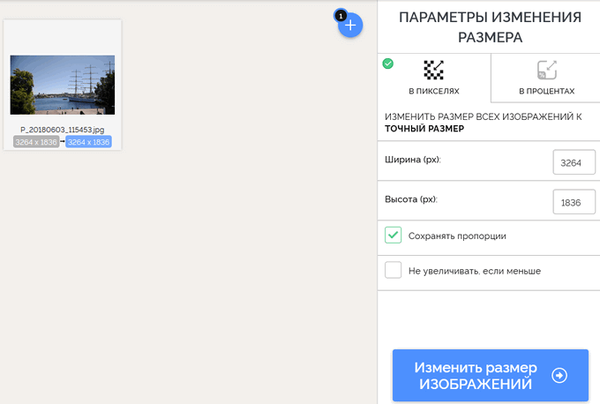
- Nakon obrade fotografije, kliknite na gumb "Preuzmi komprimiranu sliku". Slika se može spremiti u pohranu u oblaku ili podijeliti vezu do rezultata.
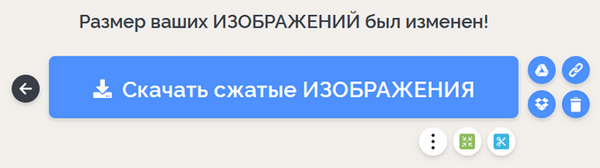
Smanjite veličinu fotografije na usluzi "Online aplikacije i usluge"
Resurs "Online aplikacije i usluge" pruža veliki broj alata za rad s multimedijskim datotekama. Podržano je mijenjanje veličine slike u sljedećim formatima datoteka:
- Jpg, png, gif, bmp.
Slijedite korake u nastavku:
- Otvorite stranicu web stranice inettools.net.
- Povucite i ispustite datoteke na posebno područje ili odaberite fotografiju s računala pomoću gumba "Odaberi ...".
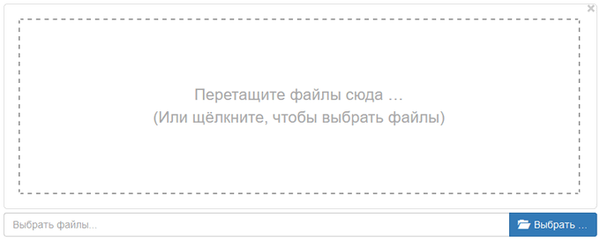
Postoji nekoliko kartica na usluzi za izvođenje veličine veličine slike:
- Proporcionalno - promjene se izvršavaju proporcionalno širini i visini.
- Neproporcionalno - širinu i visinu možete zasebno mijenjati u bilo kojem obliku.
- Širina - Promjena širine slike..
- Visina - promjena visine slike.
Promjena konačne slike odabrana je pomicanjem klizača na skali. U poljima "Širina", "Visina" i "Postotak" prikazan je trenutni status.
- Nakon odabira željene veličine, kliknite gumb "Promijeni veličinu" ili gumb "Promijeni veličinu svih slika" ako radite serijsku promjenu veličine..
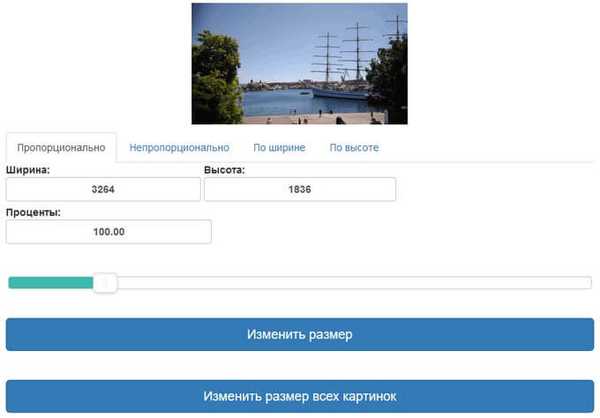
- U polju "Rezultati" kliknite gumb "Preuzmi" za preuzimanje datoteke na vaše računalo. Postoji veza koju na rezultiranoj slici možete podijeliti s drugim korisnicima na Internetu.
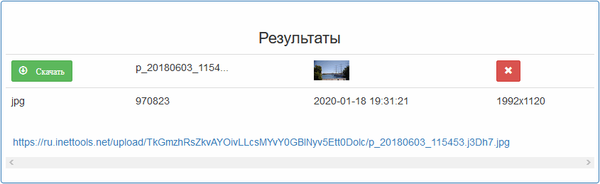
Zaključci članka
Kad korisnik treba promijeniti veličinu fotografije ili druge slike, može koristiti pomoć grafičkih programa instaliranih na računalu ili internetske usluge na Internetu. U aplikacijama i uslugama moguće je postaviti prilagođenu veličinu slike ili smanjiti veličinu fotografije u postotku od originala.
Povezane publikacije:- Kako promijeniti format fotografije na mreži - 5 usluga
- Najbolji besplatni preglednici slika - 5 programa
- PSD Repair Kit - popravite oštećene PSD datoteke u Adobe Photoshopu
- Kako promijeniti format fotografije - 10 načina
- FotoSketcher - pretvaranje fotografija u crteže











